Варіант 1: Google Диск
Більшість сучасних ігор для Android роблять хмарні збереження, найчастіше на Google Диску. Отримати до них доступ можна таким чином:
- Відкрийте програму Гугл Диска. Якщо з якихось причин воно відсутнє на вашому пристрої, скачайте його за посиланням далі.
- Після запуску зверніть увагу на панель інструментів внизу головного екрану - натисніть на саму праву кнопку з іконкою папки.
- Відкриється список вмісту вашого сховища. Директорії зазвичай розташовуються в самому верху - серед них повинні знаходитися і каталоги ігор. На скріншоті нижче для прикладу показані збереження емулятора Nintendo DS, який називається DraStic.
- З цими даними можна робити все те ж, що і з будь-якими іншими файлами.
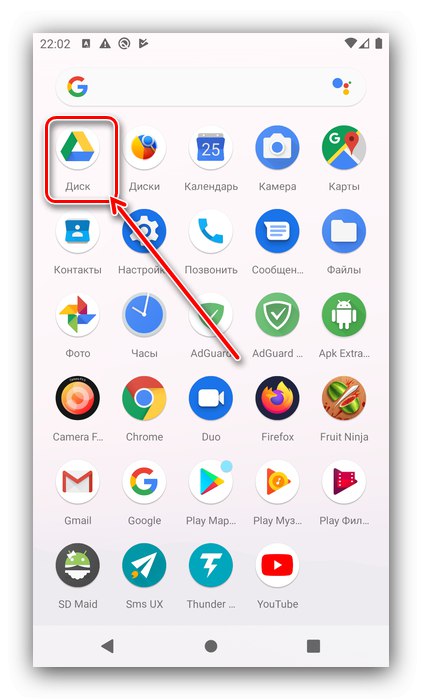
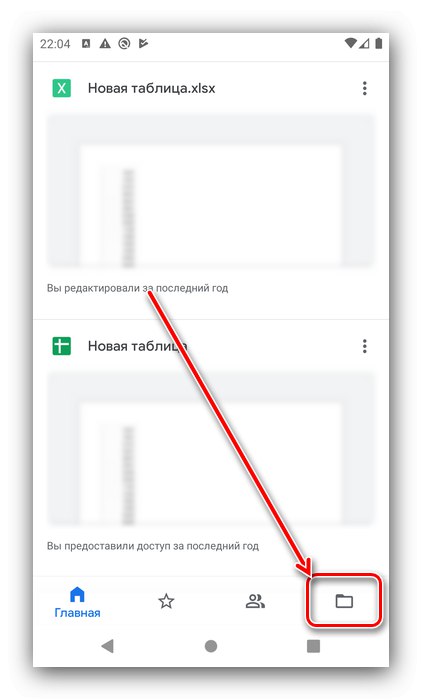
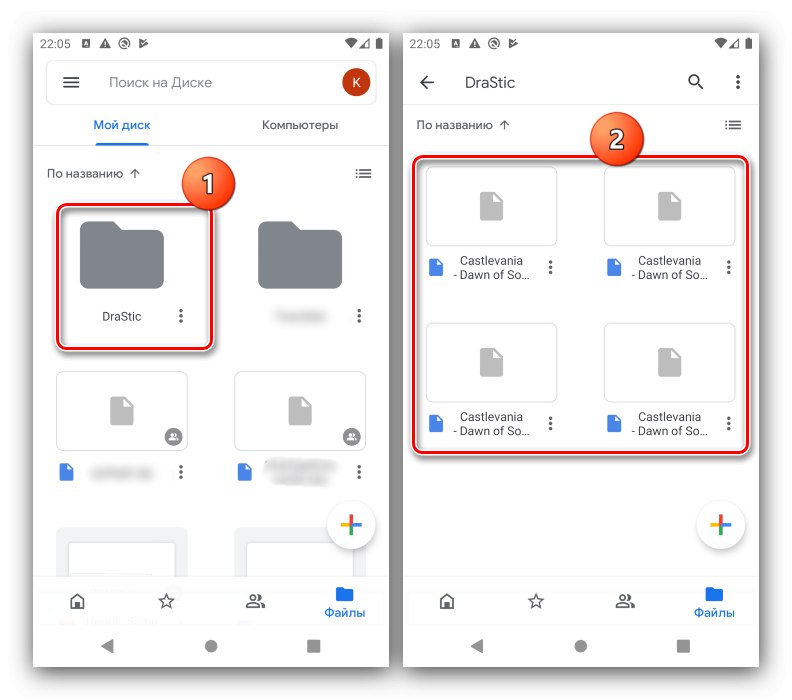
Якщо ж на Гугл Диску каталог гри, це може означати, що збереження знаходяться на серверах розробників і звичайним способом до них неможливо отримати доступ, або ж дані зберігаються локально.
Варіант 2: Локальні файли
Деякі ігри зберігають прогрес локально, точно так же, як і подібні програми на настільних ОС. Для того щоб знайти відповідні файли, треба пройти два етапи: визначення імені каталогу, в якому збереження знаходяться, і безпосередньо його відкриття.
Етап 1: Отримання назви папки
В Android папки додатків називаються по імені установчого пакета. З'ясувати його допоможе засіб APK Extractor.
Завантажити APK Extractor з Google Play Маркета
Відкрийте програму і перейдіть до потрібної гри. Під основною назвою буде вказано ім'я пакета.
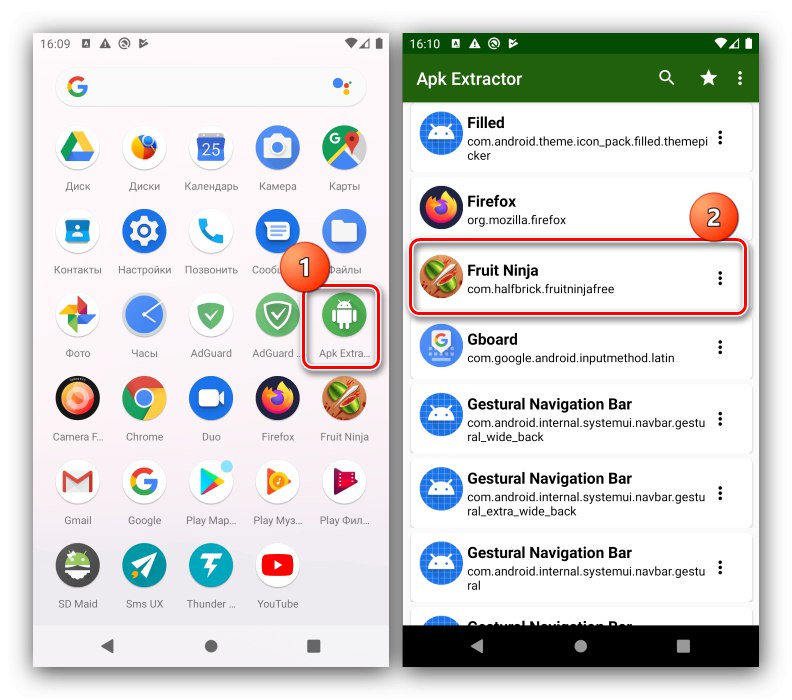
Ця інформація стане в нагоді нам далі.
Етап 2: перехід до папки
Більшість простих ігор без файлів кеша або будь-яких додаткових даних створюють зберегти його в папку Android у внутрішньому сховище пристрою. У «чистому» Андроїд 10 вже є вбудований файловий менеджер, скористаємося нею для переходу до потрібної папки.
- Більшість простих ігор створюють збереження в каталозі Data. запустіть «Файли», Після чого тапніте по кнопці з трьома смужками і виберіть внутрішній накопичувач смартфона.
- Зайдіть в папку Android, Потім - data.
- Відкриється перелік каталогів, кожен з яких належить тому чи іншому додатку. Скористайтеся отриманими на Етапі 1 відомостями і відкрийте папку гри, яка вас цікавить.
- Ігри, отримані з джерел, відмінних від Плей Маркета, нерідко поміщають дані в інші папки - зокрема, Android / games або ж свої власні в корені сховища.
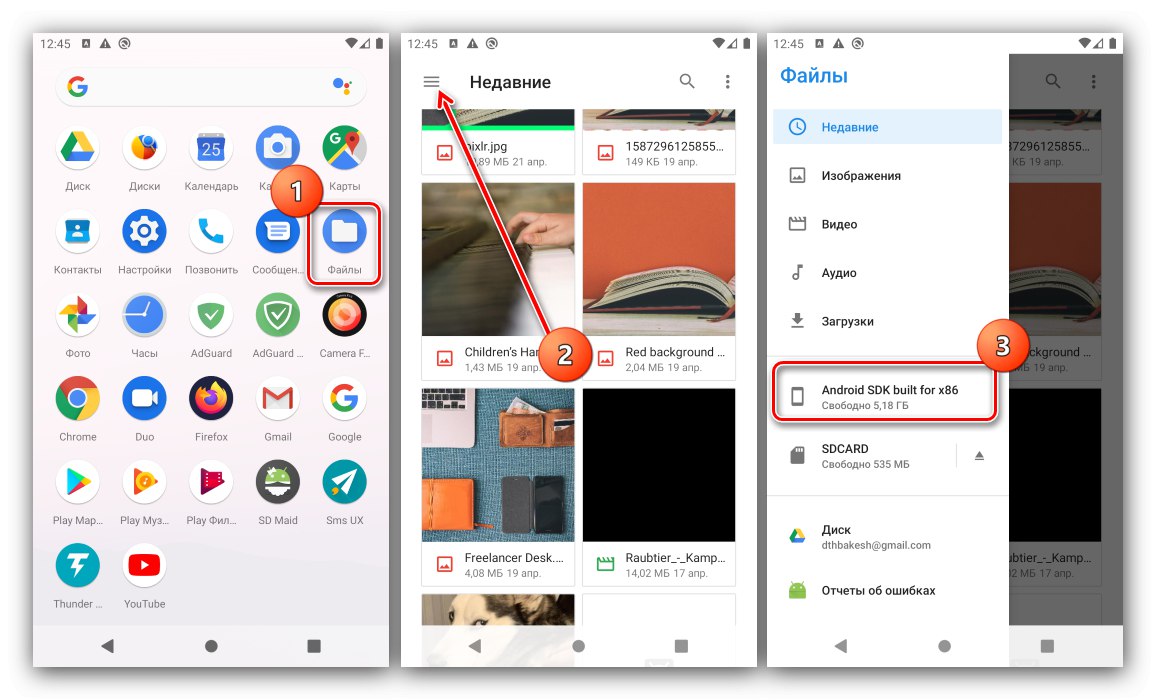
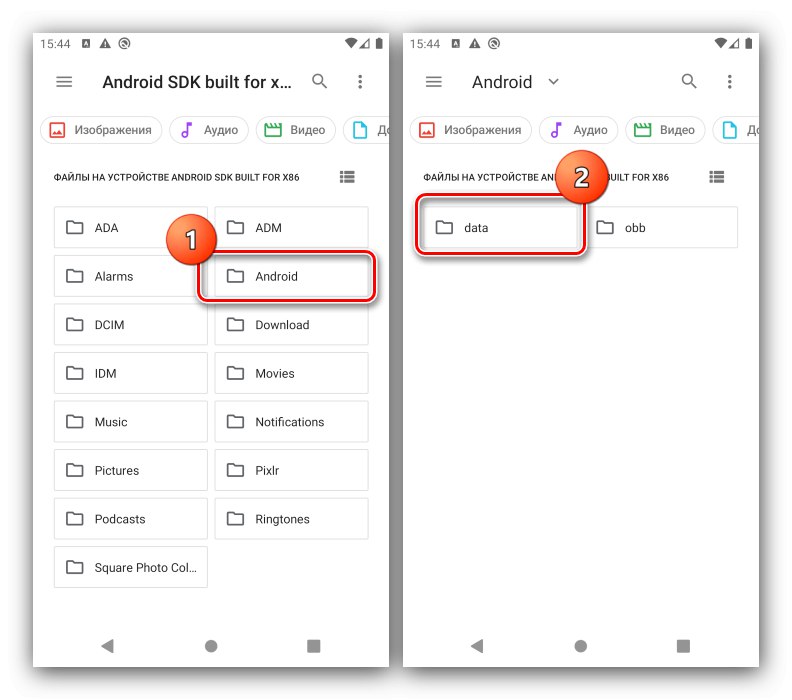
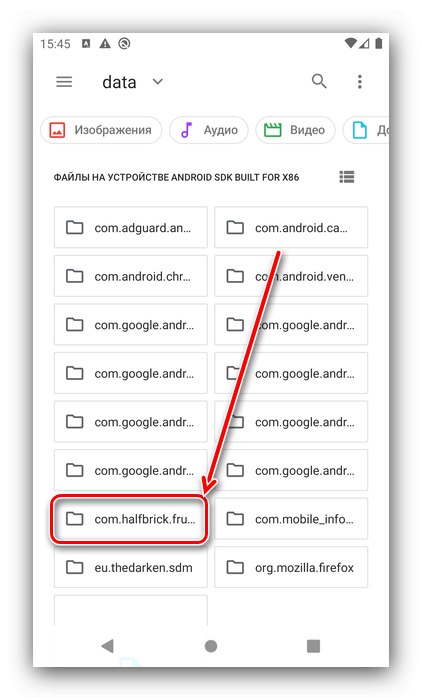
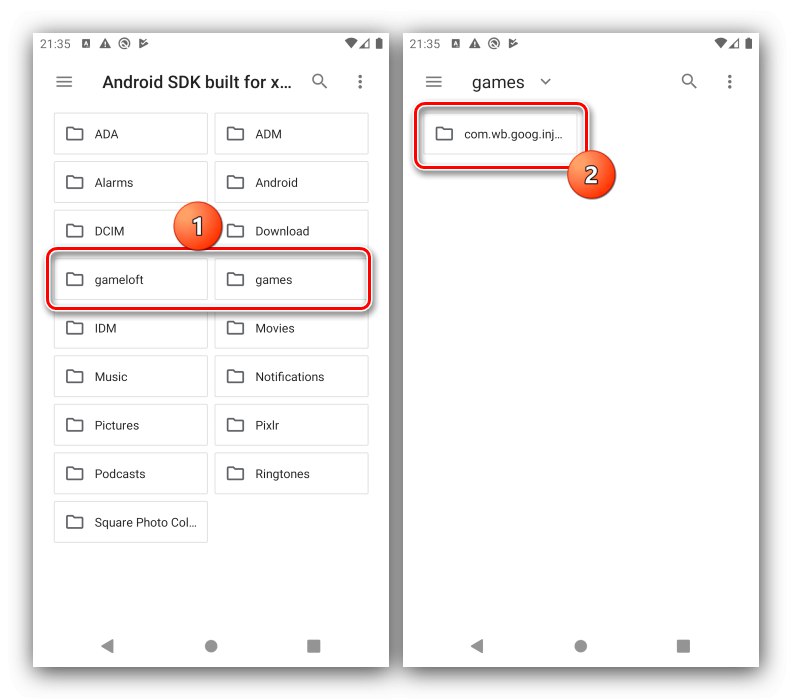
З збереженнями можна робити все те, що дозволяє робота з файлами в ОС Андроїд: копіювати, переміщати або навіть видаляти, якщо в цьому буде необхідність.